Google工具列上有個 「調整工具列選項」按鈕,點開一看項目還真多得讓人眼花瞭亂,不過dnowba還是由衷的提醒大家要去設定一下,有時候貼近自已的設定真的會讓人事半功倍,再說google工具列的設定值不是在本機的,換句話說只要設定好了換一台電腦也是可以用這個設定的,比較不會像單機軟體那樣讓人詬病。以下dnowba就大略的介紹一下設定方式。
「調整工具列選項」按鈕,點開一看項目還真多得讓人眼花瞭亂,不過dnowba還是由衷的提醒大家要去設定一下,有時候貼近自已的設定真的會讓人事半功倍,再說google工具列的設定值不是在本機的,換句話說只要設定好了換一台電腦也是可以用這個設定的,比較不會像單機軟體那樣讓人詬病。以下dnowba就大略的介紹一下設定方式。 
◎在搜尋頁籤上有關搜尋功能的選項主要有四個比較陌生,以下分別說明。 
❶開啟搜尋畫面的方式:主要有三個,如果是用IE8或是支援分頁方式的瀏覽器建議就使用「新分頁」,可以讓原來的搜尋畫面用新分頁的方式開啟,感覺好像沒什麼,但是如果搭配第❹項設定來玩的話,以文找文的功能就可以實現了。 
❷選擇其他google網站:可以挑選只搜尋某個國家/地區,個人認為這對使用拼音文字的國家比較實用。 
❸停用、啟用搜尋建議方式:若是不想在搜尋框輸入關鍵字時出現搜尋建議,可在「搜尋」頁籤上勾選 (或取消勾選) [在您輸入時提供搜尋建議] 核取方塊。 
❹在搜尋框中顯示已反白標明的文字:打個比方,若是我們在研究比較專業的東西,要查名詞通常會去維基找找,因為維基中有「特色條目」的功能會讓我們可以詞詞相連到天邊,但是有時候有些條目是沒有人編寫的就冏了,而google的這個功能其實只是把我們以往的習慣給省去了一個複製的步驟,具體的操作就是反白你要查的字,反白的字會自動複製到搜尋框上去,再搭第❶項,你會有開不完的新分頁…
◎在「自訂按鈕」頁籤上有關搜尋功能的選項: 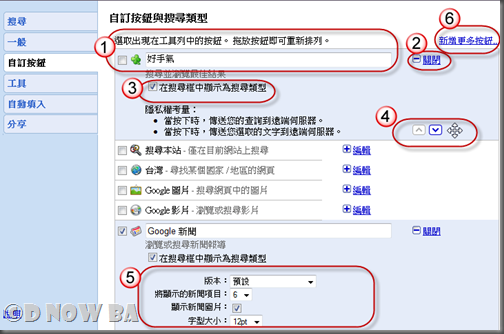
❶勾選後在工具列上會顯示該按鈕,也可以把「好手氣」改成「亂搜一通」…
❷可以+展開或是-關閉進階設定的畫面。
❹看到游標變成十字狀就知道是用來排列按鈕出現的順序的
❺不同的工具有不同的設定方式,如好手氣沒有其餘設定,但是google新聞可額外去設置,設置後若把他放在工具列上,則按鈕會多個下拉式清單,這附加的功能和搜尋比較無關。 
❻若覺得按鈕沒有自已想要的功能,一如google的強大,也可以自已找些增益工具。不過dnowba看了一下,大部分還是在娛樂、新聞方面的,而且有些api的寫作根本就是打廣告打很大,目前為止我只加過幾個就是了,最近也想寫個支援學校圖書館的api來用用,有機會一併介紹給大家幾個常用的和api寫法。


沒有留言:
張貼留言